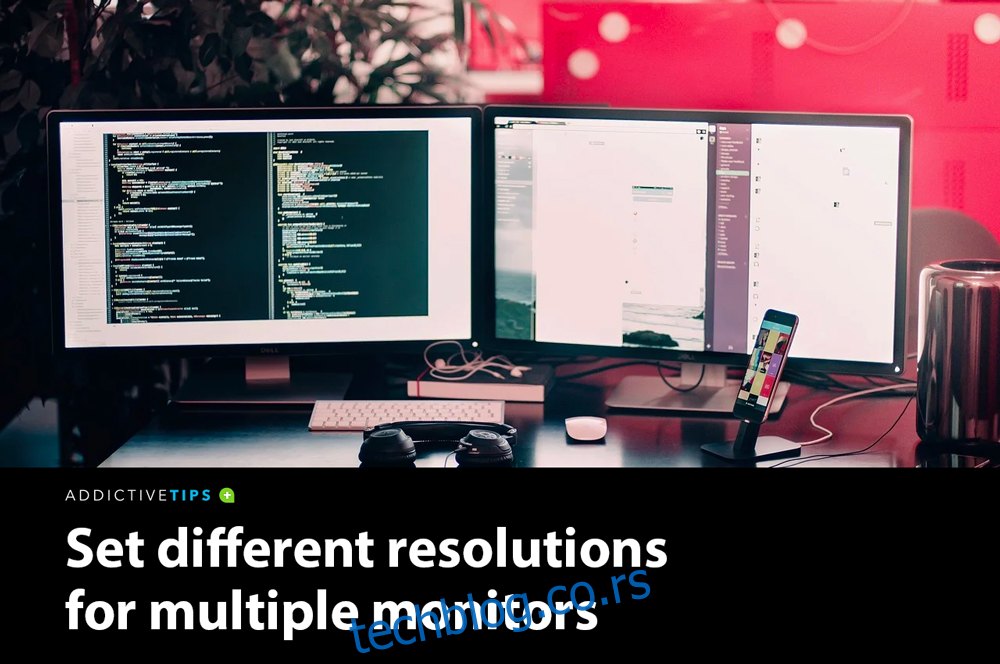Када повежете други екран са рачунаром, Виндовс 10 аутоматски поставља исту резолуцију за њега као и примарни екран.
Ако су оба екрана исте величине, то није проблем. Ако један од њих има већу резолуцију од другог, то је проблем. Осим ако не поправите подешену резолуцију за оба монитора, један ће увек изгледати лоше. Ако ништа друго, нећете извући најбоље од барем једног од својих монитора.
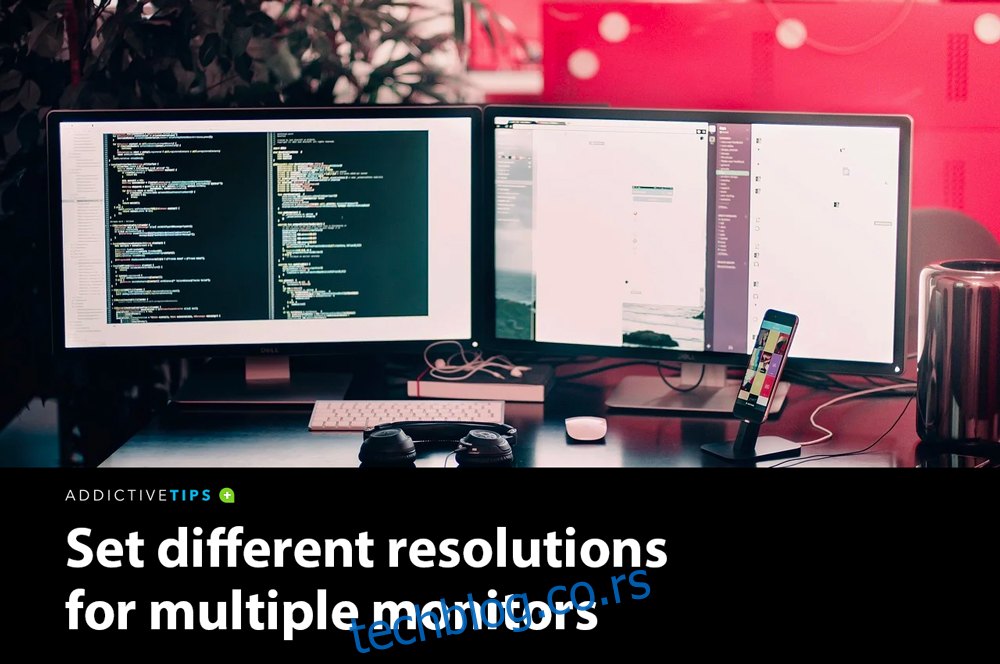
Преглед садржаја
Више екрана на Виндовс 10
Виндовс 10 вам омогућава да подесите различите резолуције за више монитора. То једноставно не чини лаким нити очигледним како се то ради.
Људи у МСФТ-у су уклонили поставке позадине и екрана из апликације Цонтрол Панел и преместили их у апликацију Подешавања.
Апликација Подешавања је поједностављена верзија основних подешавања, али компликује начин на који постављате различите резолуције за више монитора.
Ево шта треба да урадите.
Два монитора са различитим резолуцијама Виндовс 10
Повежите свој други или трећи монитор са рачунаром или лаптопом. Укључите га и сачекајте да се радна површина прошири или преслика на нове екране које сте управо додали. Када повежете своје екране, време је да поправите њихову резолуцију.
Отворите апликацију Подешавања и идите на системску групу подешавања. Изаберите картицу Дисплаи и проверите да ли Виндовс 10 открива све повезане екране.
Кликните на везу „Идентификујте“ на дну откривених екрана. Ово ће вам помоћи да идентификујете који је монитор који.
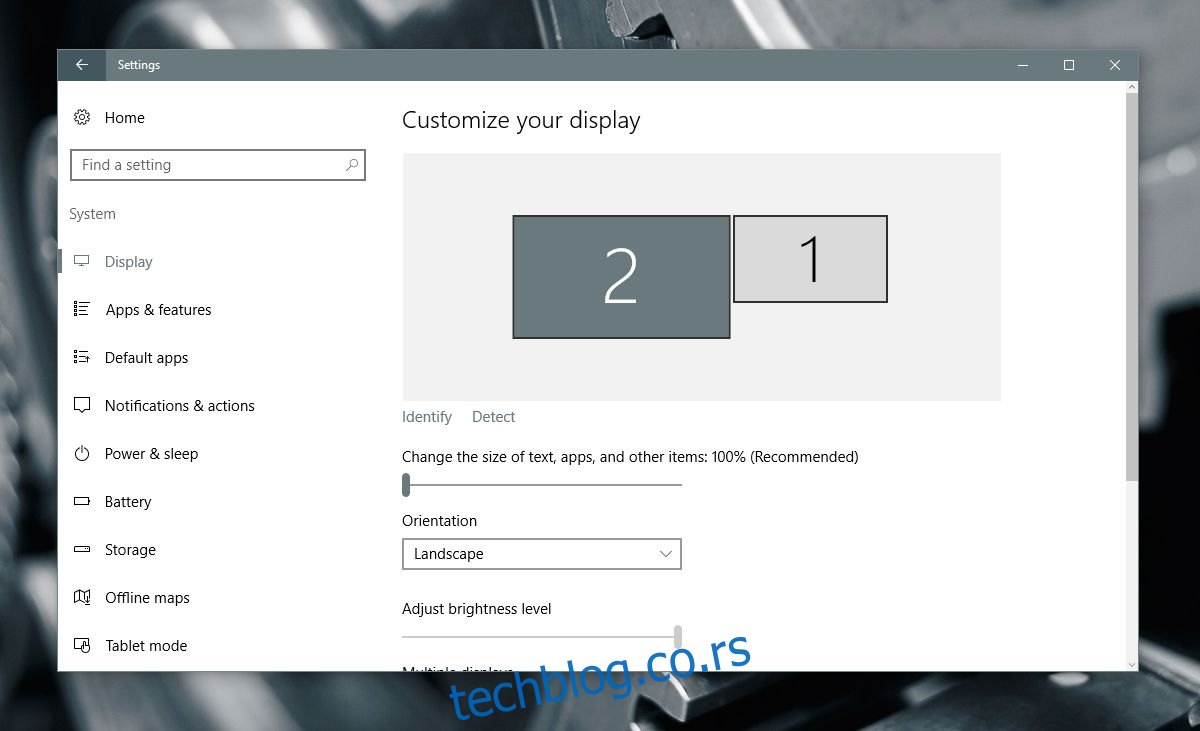
Затим померите ову исту картицу надоле и кликните на „Напредне поставке приказа“.
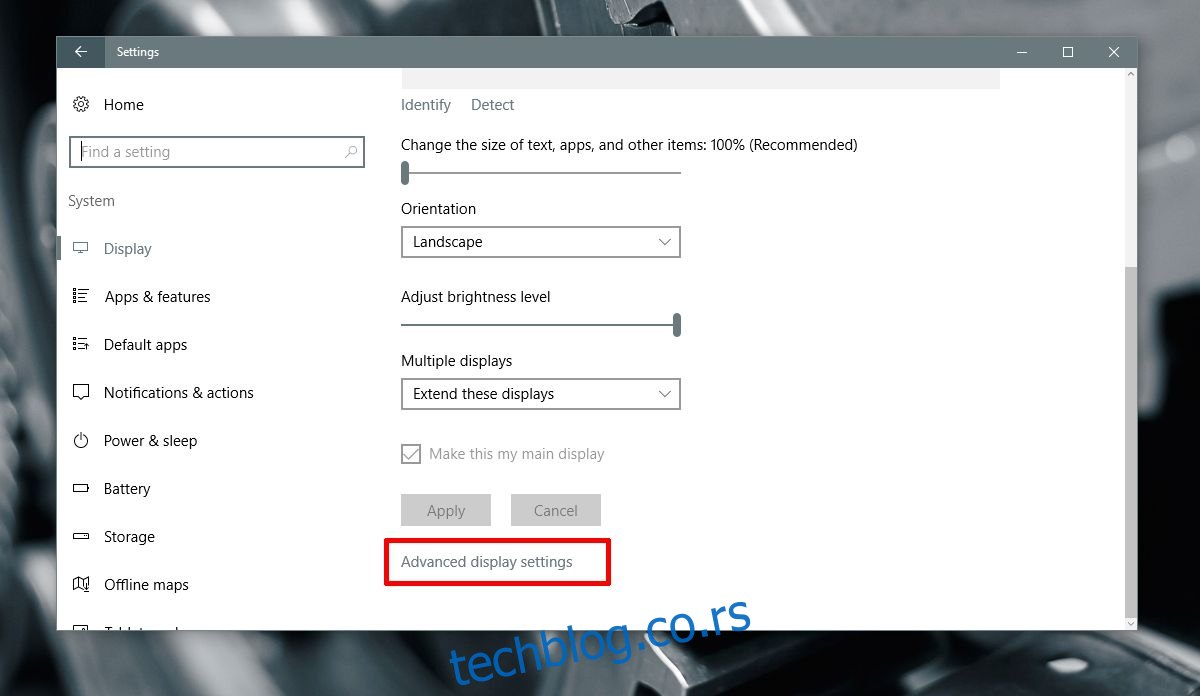
На екрану са напредним подешавањима екрана изаберите монитор за који желите да промените резолуцију.
Требало би да знате који је монитор који од првог корака. Ако сте га прескочили, на овом екрану постоји и веза за идентификацију. Користите га да идентификујете свој монитор.
Изаберите монитор за који желите да подесите другу резолуцију. Ово је кључни корак јер се опције резолуције у падајућем менију мењају у зависности од тога који екран сте изабрали.
Приказ 2 је изабран на слици испод.
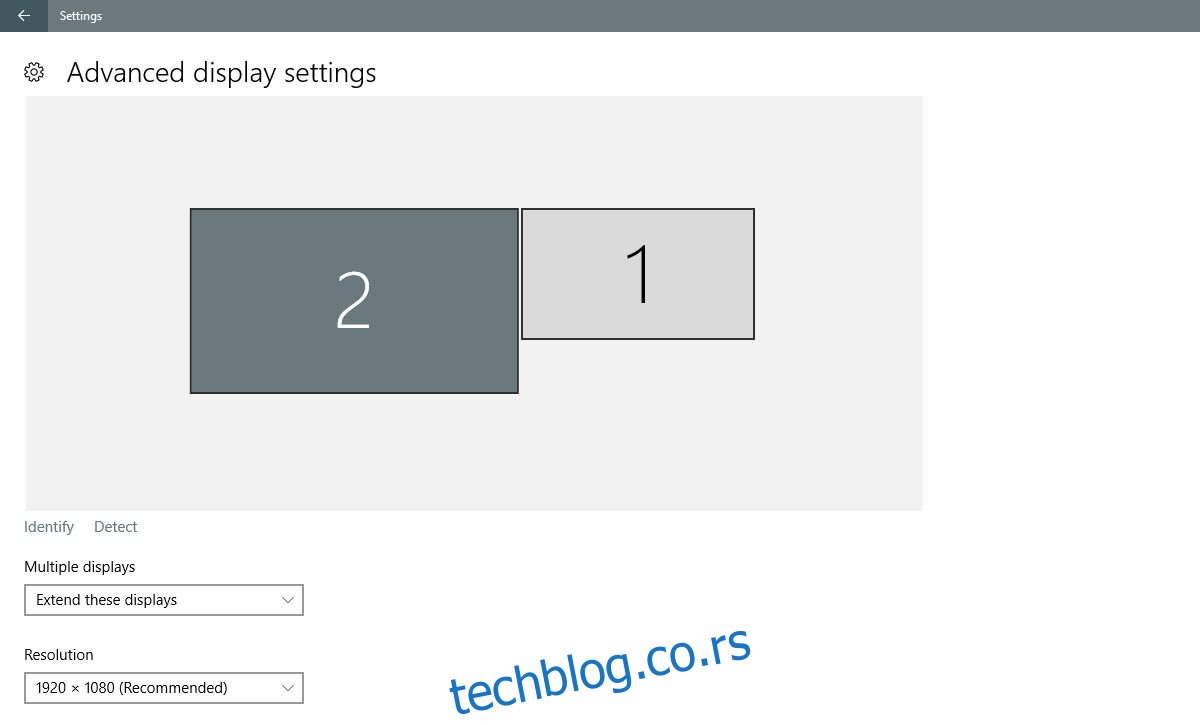
Отворите падајући мени Резолуција и изаберите препоручену (или већу) резолуцију за екран. Кликните на Примени.
Када се од вас затражи да задржите или поништите промену, кликните на „Задржи“.
Резолуција за изабрани екран ће бити промењена. Резолуција за други екран ће остати иста као и раније.
Партинг Вордс
Ово је било лакше на старијим верзијама оперативног система Виндовс 10. Скраћивање апликације Цонтрол Панел и додавање апликације Подешавања закомпликовали су иначе једноставне задатке у Виндовс-у.
Ипак, опција је и даље присутна и потребно је мало труда да се подесе различите резолуције за више монитора. Само треба да знате где да тражите.